-
我们在学习换脸前,要先把用到的人物照片素材找好,两张照片的拍摄角度要尽量保持一致,例如下图我找的两张照片,都是正面照,且照片质量比较清晰。找好素材后,我们现在开始PS啦。
-
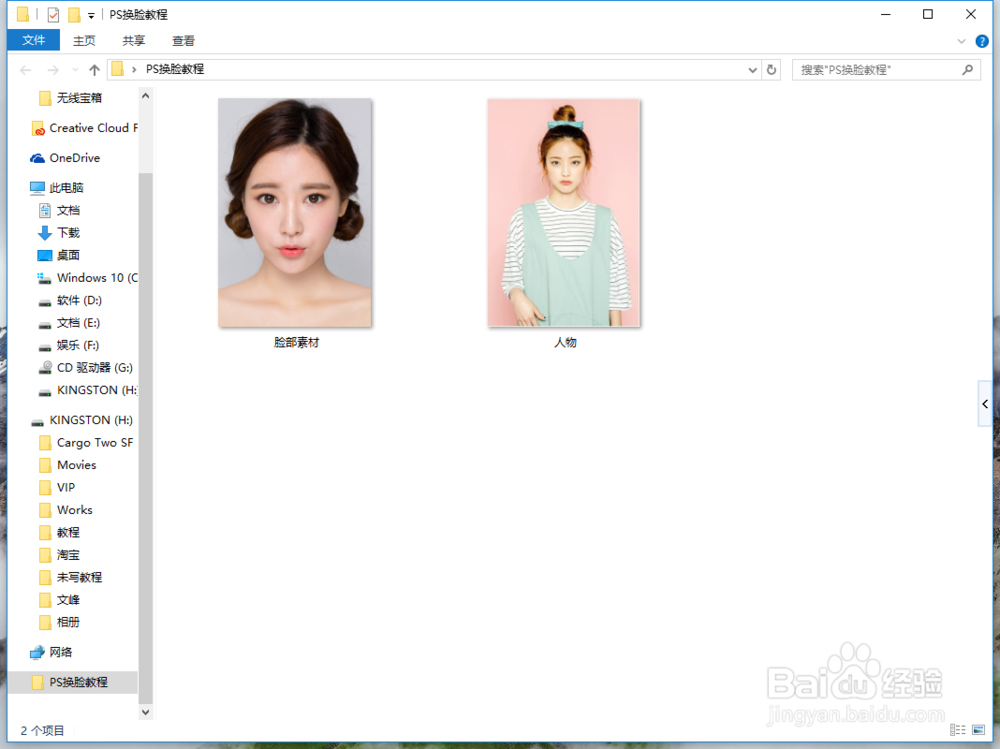
-
2
启动PS,并把两张照片都用PS打开,在顶部属性栏标尺下方会有两个标签(每个标签代表1个文档),点击【脸部素材】标签,就会切换到我们要抠图的照片。我们先把人物面部抠出来。


-
3
为了方便我们抠图看得更清晰,点击左侧工具栏下面的放大镜工具,把人的面部放大到和操作界面一样的大小,这样看脸部细节就很清楚了。

-
4
然后我们在左侧工具栏中选择【套索工具】,慢慢的把人物的脸部圈起来,我们我们选择的边缘就会自动变成选区。(人物眉毛、眼睛、鼻子嘴要保持完整)
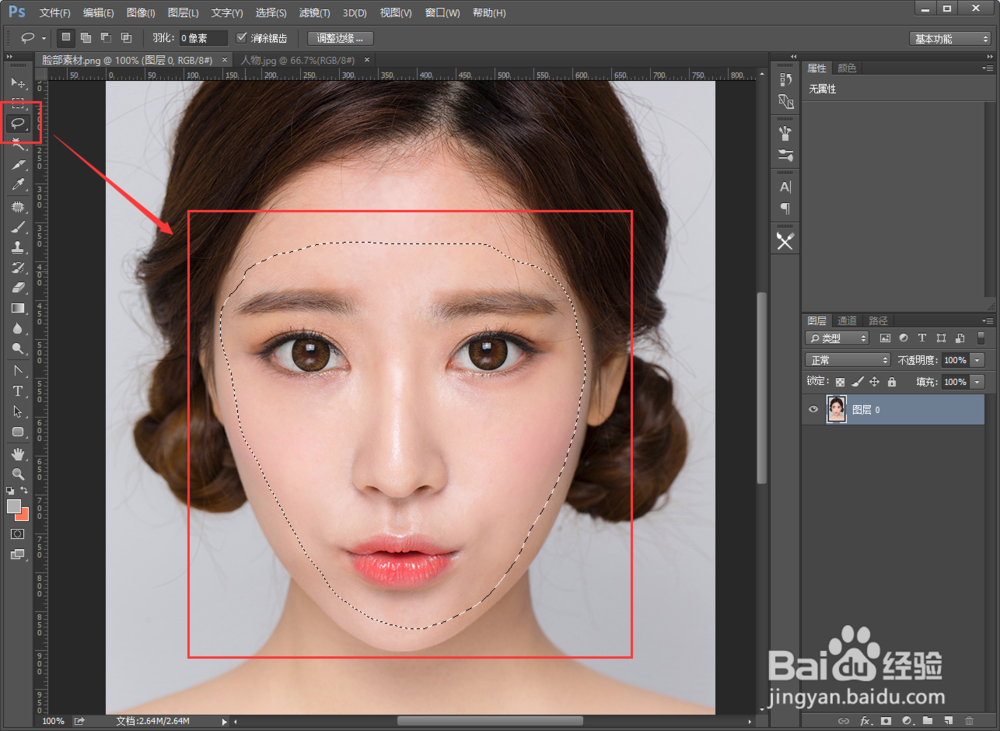
-
在顶部菜单栏中依次点击【选择】-【修改】-【羽化】(快捷键Shift+F6),在羽化弹窗中填写相应的羽化值。(在这里我填写羽化值为20)


-
在选区中鼠标右键点击【通过拷贝图层】(快捷键Ctrl+J),就会把我们圈起来的人物脸部复制出一个新的图层【图层1】。
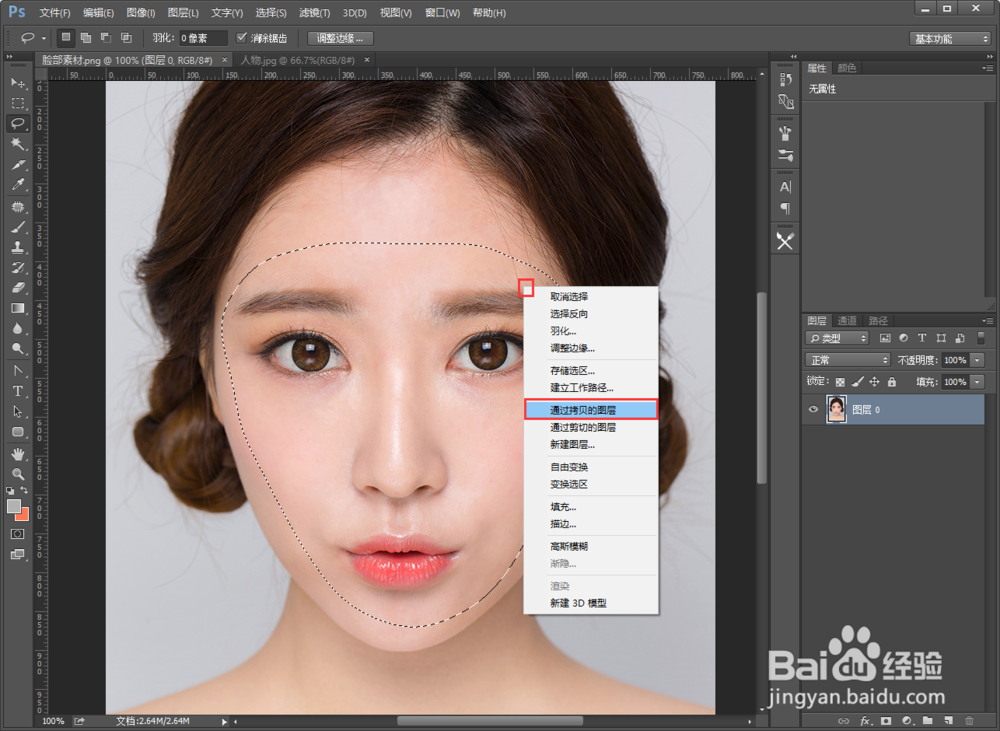

-
鼠标点击标尺下面的【脸部素材】标签不松手,把脸部素材文档拖拽下来,在右侧点击刚才抠出来的脸部图层【图层1】,手不要松开鼠标,直接把图层1拖拽到【人物】文档中。
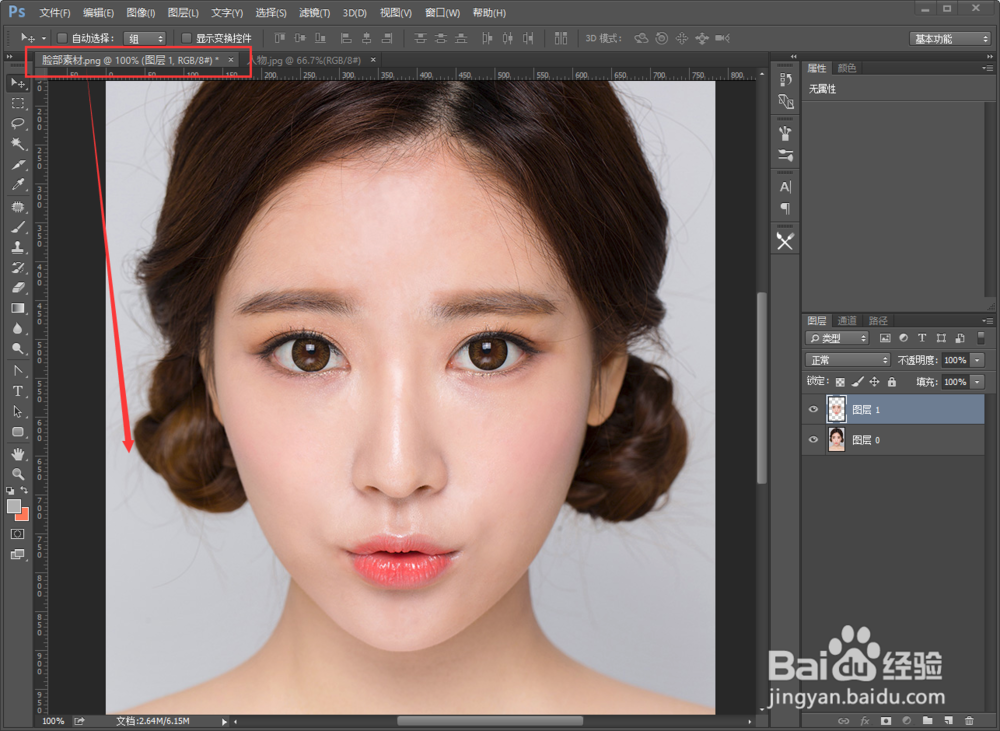

-
拖拽完成后,可以看到我们刚才抠出来的人的脸部图层已经到文档中了。然后我们按快捷键【Ctrl+T】调出变换图层,左手按住Shift键,右手把鼠标移动到变换控制的一个角落,往人物脸部中间慢慢移动进行缩放。

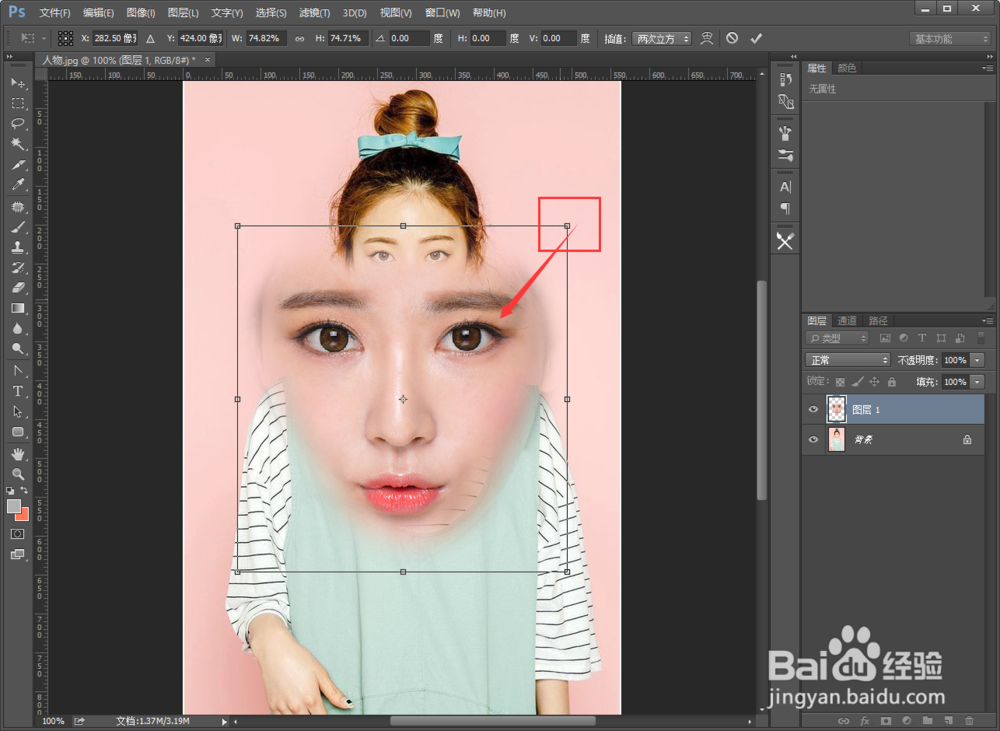
-
缩放到合适大小后,把人的脸部移动到背景人物的人物脸之上。缩放和移动到合适位置和大小后,点击回车键。我们可以看到,人物的脸部基本就换好啦。但是还有个小的问题,就是背景人物的面部颜色偏黄,而我们换过来的脸部颜色偏红,因此需要对上面的人物脸部进行调色。


-
鼠标选择人物脸部图册【图层1】,在顶部依次点击选择【图像】-【调整】-【可选颜色】。在可选颜色窗口,选择颜色为【红色】,把下方的【洋红】数值像左调整到-23,这样就更接近背景人物的面部颜色了,但还是偏红。(这一步是为了去掉一点脸部的红色,所以把洋红色值减少了)
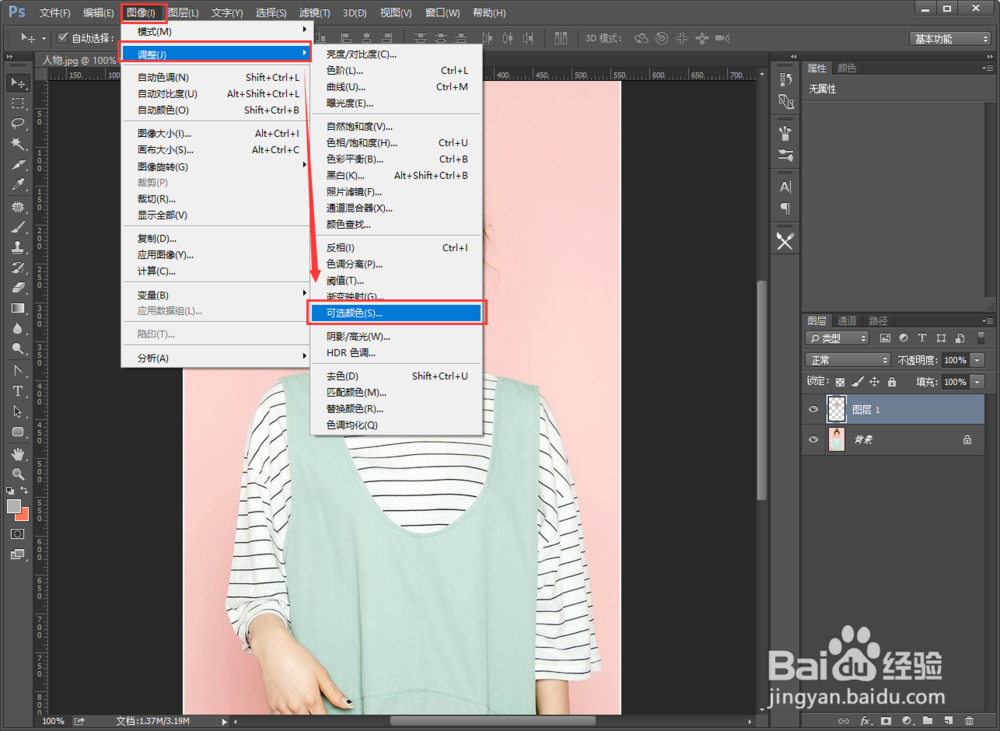

-
我们继续调整颜色,把【颜色】换成【白色】,继续调整【洋红】色值到-40,可以看到第二次减少红色后,和背景人物的脸部皮肤已经非常接近啦,调整好后点击弹窗右上角的【确定】,应用我们调整的颜色。
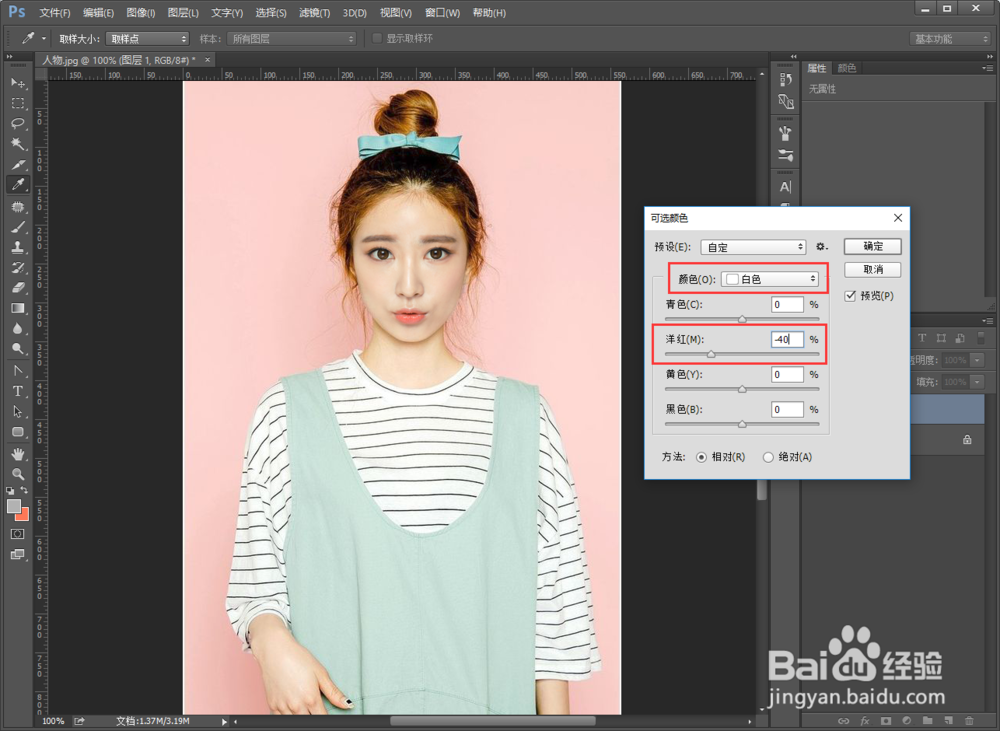
-
我们发现人物面部有点偏暗,我们再来调整下亮度。依次点击顶部菜单【图像】-【调整】-【曲线】(或直接按快捷键Ctrl+M),按照图2调高亮部,拉低一点暗部,人物面部就非常自然啦,点击右边的【确定】应用调好的曲线。
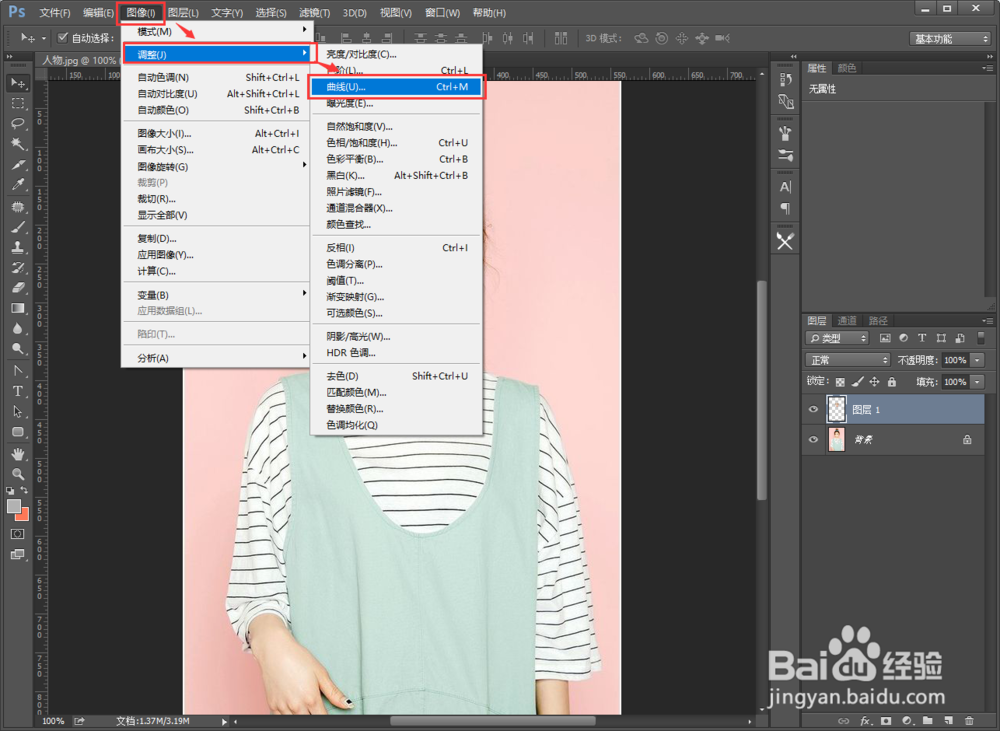
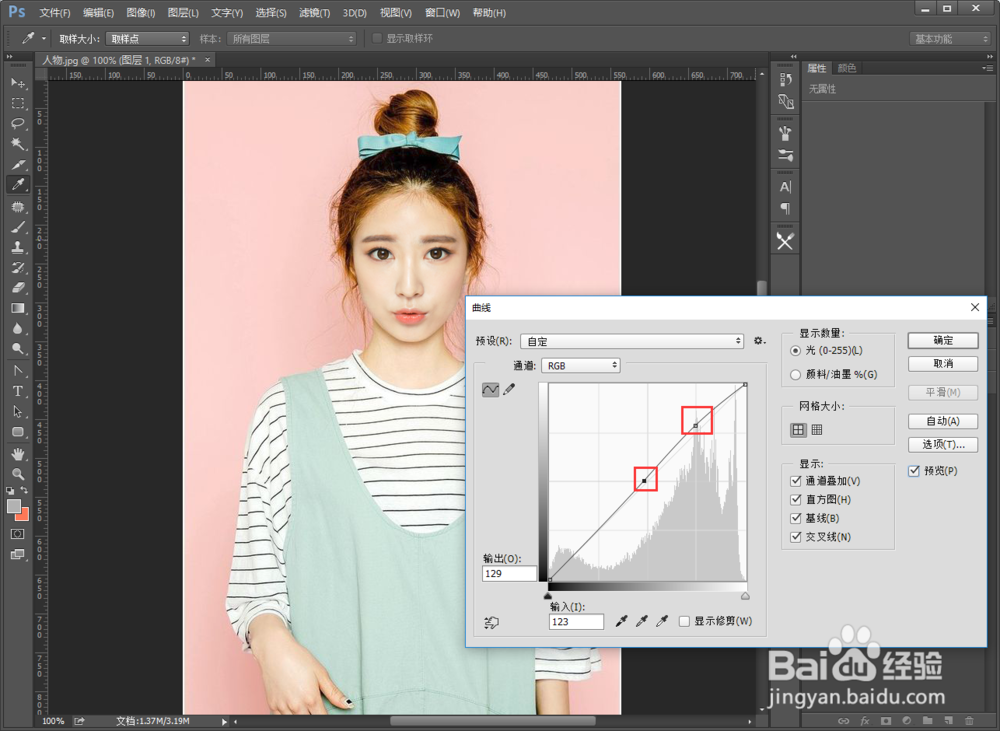
-
我们来看一下全部调整完成后的效果,是不是一点也看不出换脸的痕迹呢?哈哈

-
换脸成功后,依次点击顶部菜单的【文件】-【存储为】(或直接按快捷键Shift+Alt+S),在弹窗中填写好文件名,保存类型设置为【JPEG】格式,然后点击保存,在JPEG选项中把保存的图片品质设置为最佳,点击确定,我们PS换脸后的照片就保存成功啦。赶快去分享给朋友们你的成果吧~

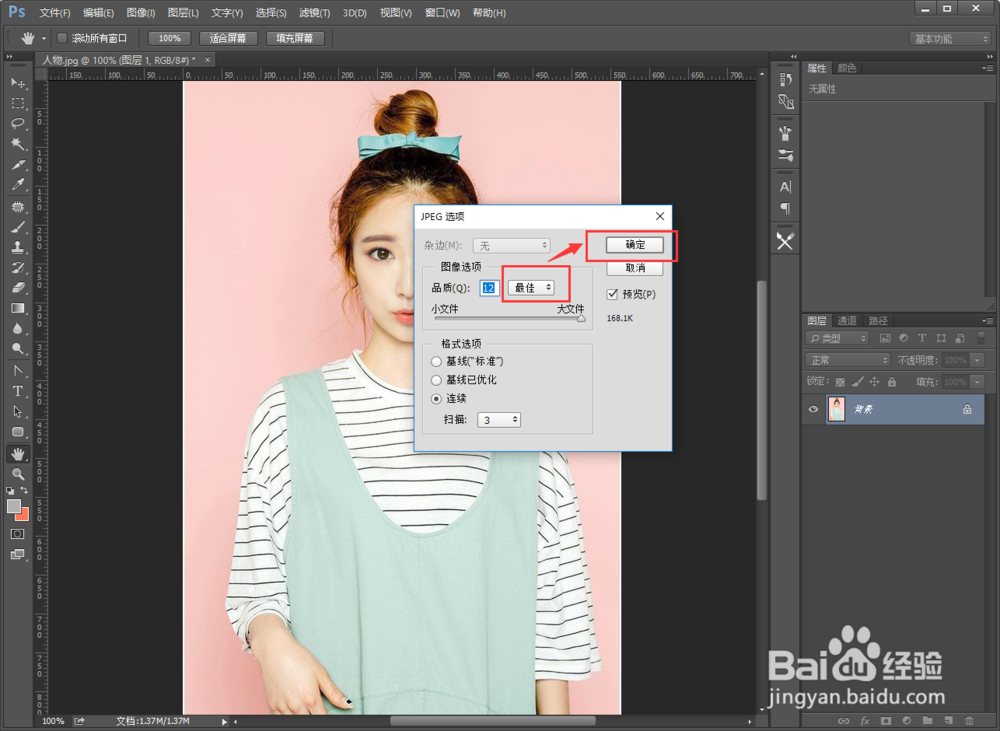
05-24
11-07
 802
802
 802
802
“相关推荐”对你有帮助么?
-

 非常没帮助
非常没帮助 -

 没帮助
没帮助 -

 一般
一般 -

 有帮助
有帮助 -

 非常有帮助
非常有帮助
提交






















 被折叠的 条评论
为什么被折叠?
被折叠的 条评论
为什么被折叠?








